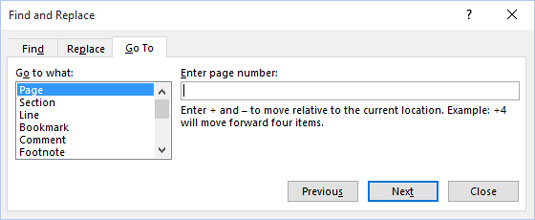Word 2016s Gå til-kommando lar deg sende innsettingspekeren til en bestemt side eller linje eller til plasseringen av en rekke interessante elementer som Word potensielt kan stappe inn i dokumentet ditt. Gå til-kommandoen er din tekstbehandlings-teleporter til hvor som helst.
Følg disse trinnene for å bruke Gå til-kommandoen:
Klikk på Hjem-fanen.
I redigeringsgruppen velger du Gå til-kommandoen.
Dialogboksen Finn og erstatt vises med Gå til-fanen fremover, som vist her.
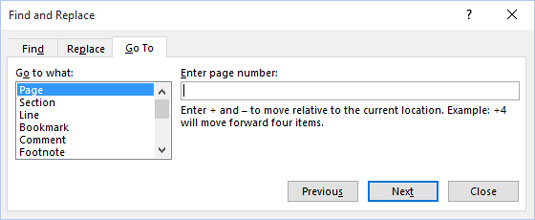
Å fortelle Word å gå til du-vet-hvor.
Og nå snarveien: Trykk Ctrl+G for raskt å tilkalle Finn og erstatt-dialogboksens Gå til-fane.
For å flytte innsettingspekeren til en bestemt plassering, velg den fra Gå til hva-listen. Velg for eksempel Side for å besøke en bestemt side. Skriv inn sidetallet i boksen Angi sidenummer, og klikk deretter på Gå til-knappen for å gå til den siden i dokumentet.
Boksen Angi sidetall godtar også relative sider som input. For å gå tre sider fremover, skriv for eksempel + 3 . For å gå 12 sider bakover, skriv – 12 i boksen.
Det siste elementet du valgte fra Gå til hva-listen påvirker oppførselen til tastatursnarveiene Ctrl+PgUp og Ctrl+PgDn. Hvis du for eksempel velger Side og klikker på Gå til-knappen, navigerer hurtigtastene Ctrl+PgUp og Ctrl+PgDn gjennom dokumentet en side om gangen.